Är adressen från titeln din routrar standard IP? Behöver du instruktioner om hur man använder det? Kan det vara en klient -IP -adress? Vilken typ av adress är det här ändå? Fortsätt läsa den här artikeln, och du kommer att lära dig allt som finns att veta om 192.168.31.1.
Introduktion - IP -adresser, IP -protokoll, typer av IP -adresser
Utan IP -adresser skulle det vara omöjligt att ansluta någon enhet till internet eller till något nätverk. De är unika identifierare (som telefonnummer eller hemadresser) som gör din enhet igenkännbar i ett nätverk. Om en enhet inte har en IP -adress kan den inte kommunicera med andra anslutna enheter - den kan inte skicka eller ta emot någon data.
Regler för IP -adressering
IP -protokoll ( IPv4 och IPv6 ) samlar in alla regler för IP -adressering. De definierar formen för en IP -adress såväl som klasserna och reglerna för att tilldela IP -adresser till enheter. IPv4 är protokollet som för närvarande används, medan IPv6 utvecklas för framtida ändamål. Låt oss se hur IPv4 definierar den grundläggande formen för en IP -adress.
192.168.31.1 är en IP -adress. Alla IP -adresser har samma form - du har fyra siffror med prickar mellan dem. Det är åtminstone hur vi uppfattar dem.
Vad våra routrar och datorer ser är en sträng av 32 nollor och sådana (32 bitar), uppdelade i 4 grupper (4 oktetter), var och en innehåller 8 bitar. Antalet unika adresser som du kan göra med 32 bitar är 232 (nära 4,3 miljarder).
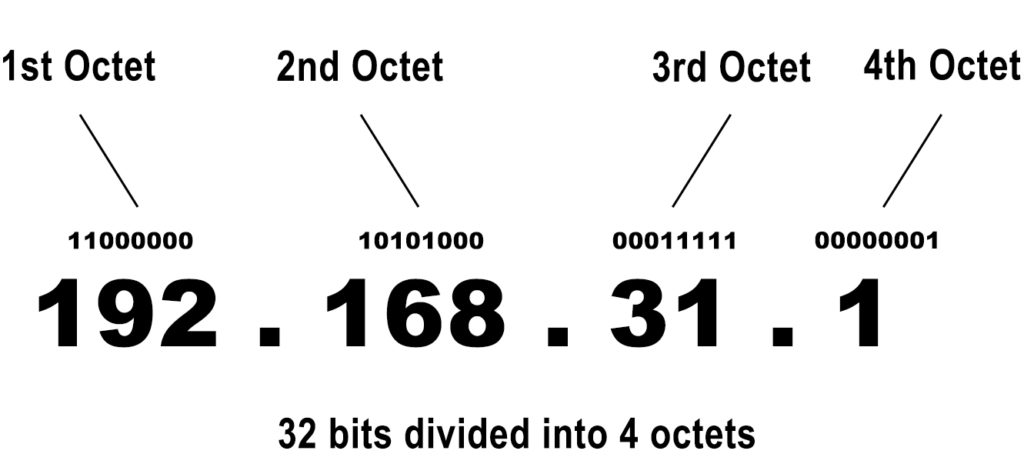
Varje oktett kan konverteras till ett nummer mellan 0 och 255. Varför? Eftersom du inte kan göra ett nummer mindre än 0 med 8 bitar (det är 8 nollor), eller ett nummer större än 255 (det är 8). Så om en adress ser ut så här - 192.168.311.1, bör du veta att det inte är en giltig adress (på grund av nummer 311). Men om en adress ser ut så här - 192.168.31.1, är det en giltig IP -adress (alla siffror ligger inom omfattningen 0-255).
En unik IP -adress tilldelas varje enhet som är ansluten till varje nätverk. Detta gäller för ditt hem Wi-Fi, ett större företagsnätverk och för det största nätverket i världen (alias Internet).
Det sätt som IPv4 definierar IP -adresser ger oss 4,3 miljarder adresser. Det verkar ganska mycket och var mer än tillräckligt under ganska lång tid, men den snabba utvecklingen av digital teknik och astronomisk ökning av antalet enheter som är anslutna till internet skapade ett litet problem.
Du förstår, det finns mer än 10 miljarder enheter i världen som kan anslutas till internet. Eftersom vi bara har 4,3 miljarder IP -adresser är det omöjligt att tilldela en unik adress till varje enhet. Webbplatser måste också ha IP -adresser och när du lägger till dem i ekvationen blir problemet ännu större. IP -adresseringsmyndigheterna kom med en elegant lösning - de introducerade vissa klassificeringar som gjorde det möjligt för oss att använda vissa adresser flera gånger och att använda en enda adress för att ge åtkomst till internet till flera enheter. Så låt oss säga några ord om olika klassificeringar av IP -adresser.
Klasser
Alla IP -adresser är uppdelade i klasser, beroende på deras syfte. Du har fem klasser. De tre första klasserna används för nätverk i olika storlekar. Den fjärde klassen (klass D) används för multicast. Den femte klassen (klass E) används för experimentella ändamål.
Klass A är de största (231 IP -adresserna) och används för de största nätverken med ett stort antal kunder i varje nätverk. Av 32 bitar i en IP -adress i klass A definierar endast 8 bitar nätverket. Resten av adressen (24 bitar) bestämmer värd/klient.
Klass B-adresser används på medelstora nätverk (med färre klienter i varje nätverk än klass A). Av 32 bitar i en klass B -IP -adress definierar 16 bitar nätverket. Resten av adressen (de andra 16 bitarna) bestämmer värd/klient.
Klass C -adresser används i små nätverk i lokala områden (med 254 klienter i varje nätverk). Av 32 bitar i en klass C -IP -adress definierar 24 bitar nätverket. Resten av adressen (8 bitar) bestämmer värd/klient. Så du kan ha många nätverk med 254 klienter i varje nätverk.
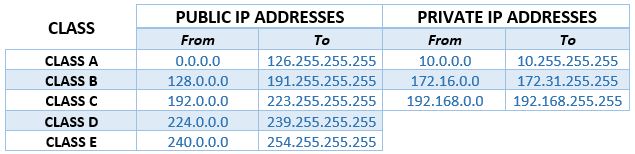
Denna klassificering definierar endast syftet med varje block men hjälper inte riktigt med vårt problem. Det är därför vi behövde privata IP -adresser.
Privata och offentliga adresser
En stor majoritet av alla IP -adresser är offentliga. Det betyder att de kan kännas igen och dirigeras via internet. Webbplatser, såväl som våra modem, använder offentliga IP -adresser för att komma åt internet.
Det finns ett dedikerat block med privata adresser inom de tre första klasserna (titta på tabellen ovan). Totalt finns det 18 miljoner privata adresser. Privata adresser kan inte spåras via internet och används inte för internetåtkomst. Så varför behöver vi dem?
Privata IP -adresser är faktiskt ganska viktiga. De används endast i nätverk för lokala områden (ditt hem-Wi-Fi-nätverk, till exempel, är ett LAN). Införandet av privata adresser är det som tillät oss att använda samma IP -adress på många nätverk utan att skapa ett problem.
Liknande artiklar:
Det kanske inte verkar logiskt eftersom varje enhet måste ha en unik IP -adress för att kommunicera med andra enheter i nätverket, men det är faktiskt helt logiskt. Du förstår, ditt hem Wi-Fi och dina grannar Wi-Fi-nätverk är två separata LAN. Om din smartphone använder någon IP -adress och din granndator har samma privata adress, finns det ingen konflikt eftersom dessa två enheter finns på två olika nätverk. Dessa enheter använder privata adresser tilldelade dem endast för kommunikation med andra enheter i samma nätverk. De använder inte sina privata adresser för att få tillgång till internet. Hur de får tillgång till internet är genom din router.
Din Wi-Fi-router är en udda liten enhet. Den här saken har en privat adress ( standard IP eller standardport ) och använder den för att kommunicera med andra enheter anslutna till din Wi-Fi. Denna adress tilldelas routern av tillverkaren.
Din router gör också jobbet med att tilldela IP-adresser till alla enheter som är anslutna till din Wi-Fi. Räckvidden för adresser (DHCP Pool) Din router tilldelar olika enheter som är anslutna till din Wi-Fi är fördefinierad, och den innehåller vanligtvis adresser från samma undernät som standard-IP-adressen. Till exempel, om din routrar standard IP är 192.168.31.1, kan omfattningen se ut så här - 192.168.31.2-192.168.31.100 (alla adresser tillhör 192.168.31.0/24 subnätet).
Din router har också en offentlig adress, förutom sin privata adress. Denna adress tilldelas den av internetleverantören. Medan den privata adressen (standard IP) används för kommunikation med andra enheter anslutna till din Wi-Fi, används den offentliga adressen för internetåtkomst.
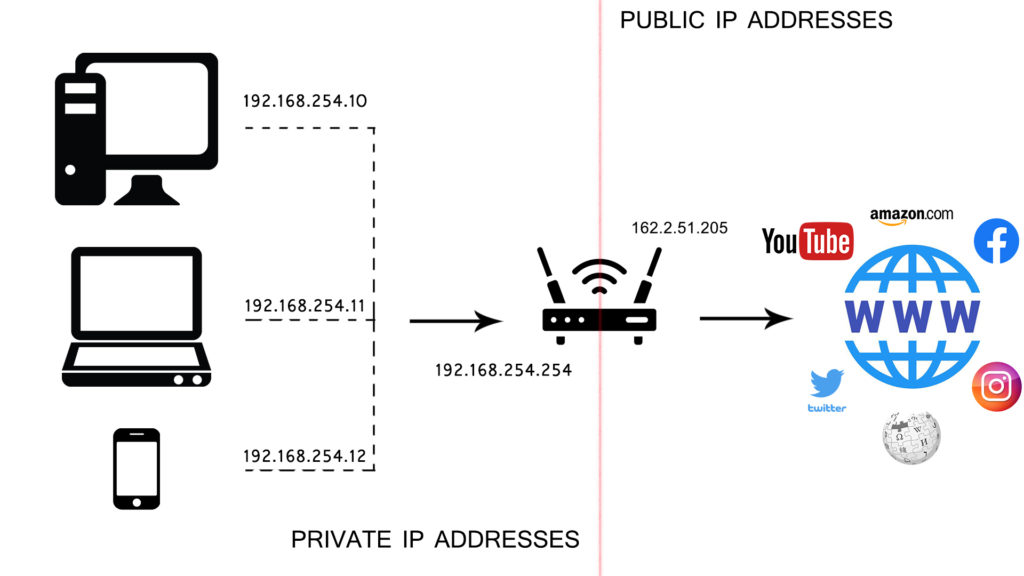
När du vill öppna en webbplats på din telefon (skriver du in adressen eller klickar på genvägsikonen), skickar du i princip en begäran till din router. Routern använder sedan sin offentliga adress för att komma åt internet, och när den får den information som du letar efter skickar den den till din enhet.
Så införandet av privata adresser tillät oss två saker - att använda en privat adress flera gånger på flera nätverk och att använda en offentlig IP -adress (den som tilldelats ditt nätverk av din ISP) för att ge tillgång till internet till flera enheter.
Privata adresser tillät oss också att fortsätta använda IPv4 -protokollet och skjuta upp implementeringen av IPv6.
Statiska och dynamiska adresser
Alla adresser (offentliga och privata) kan delas upp i två grupper - statisk och dynamisk. Statiska adresser är de som förblir tilldelade en enhet på obestämd tid. Dynamiska adresser är de som bara hyrs ut till enheter och inte behöver stanna hos en enhet för alltid. Webbplatser kan ha statiska offentliga IP-adresser eller de kan dela en offentlig adress med några andra webbplatser (precis som alla enheter som är anslutna till våra hur Wi-Fi-nätverk bara använder en offentlig adress för att gå online). Dynamiska offentliga IP-adresser tilldelas vanligtvis routrar (till bostads Wi-Fi-nätverk). Du kan be din internetleverantör att tilldela en statisk IP till ditt nätverk men du måste betala mer för det.
Enheter som är anslutna till ditt Home Wi-Fi-nätverk har privata IP-adresser. Dessa adresser kan också vara statiska eller dynamiska. Som standard har alla enheter som är anslutna till din Wi-Fi dynamiska adresser. Men om du behöver eller vill att en av dina enheter ska ha en statisk IP -adress kan du enkelt tilldela den till din enhet via dina routrar DHCP -inställningar.
Vilken typ av adress är 192.168.31.1?
Detta är en privat IP -adress. Det kommer från ett dedikerat block av privata adresser i klass C. Adressen kan användas av din router som en standard-IP-adress eller, det kan vara en adress som tilldelats någon enhet ansluten till din Wi-Fi.
Kan den här adressen vara en standardport? Är 192.168.31.1 min standardport?
Varje privat IP -adress kan vara en standardport. Som nämnts tilldelar routertillverkare IP -adresser (standard -IP -adresser) till sina routrar. De kan använda bokstavligen alla privata adresser. Vissa adresser är dock helt enkelt bekvämare (och mer populära) än andra. De flesta tillverkare föredrar att använda den första tillgängliga (eller den sista tillgängliga) adressen i ett undernät. Så om undernätet är 192.168.1.0 /24 kommer tillverkarna att använda 192.168.1.1 som en standardport. Det är ett av de mest populära valen. Andra populära alternativ är 192.168.0.1 , 192.168.1.254 , 10.0.0.1 .
Adressen från titeln (192.168.31.1) är också den första tillgängliga adressen i undernätet 192.168.31.0/24, vilket gör det till ett bekvämt val. Det är dock inte ett populärt val. Men det finns fortfarande en tillverkare som tilldelar denna adress till sina trådlösa routrar - dess kinesiska elektronikföretag Xiaomi . Nedan hittar du listan över Xiaomi -routrar som använder den här adressen som en standard -IP -adress.
Xiaomi wi-fi-routrar: mi wifi 3a, mi wifi 3c, mi wifi mini, mi wifi hd, mi wifi lite, mi wifi 3, mi wifi, mi wifi pro, mi wifi 3g, mi wifi r2d, mi wifi r3, mi wifi pro, mi wifi 3g, mi wifi r2d, mi wifi r3,

Om du inte känner till din standard -IP -adress och vill hitta den har du flera alternativ. Du kan kontrollera etiketten på din router eller gå igenom manualen. Eller, om du vill kan du använda din dator eller till och med telefon för att hitta din standardport. Läs vår guide och lära dig hur.
Ställa in Xiaomi -router med 192.168.31.1 Standard IP
Vi kommer nu att gå igenom några grundläggande inställningar för en Xiaomi -router som använder 192.168.31.1 som en standard -IP -adress. Visa dig hur du får åtkomst till Mi Router Configuration Manager , hur du utför den första installationen, ändrar Wi-Fi-nätverksnamnet och lösenordet och hur du tilldelar en statisk IP till någon enhet.
Åtkomst till konfigurationshanteraren
Vad du än vill göra, oavsett justeringar du vill göra, är det första steget alltid detsamma. Du måste öppna konfigurationshanteraren. För de flesta Xiaomi -routrar har du två sätt att göra det. För vissa routrar är det det tredje alternativet.
Alternativ 1 -Använd standard -IP -adressen och din webbläsare
Detta är det gamla skolan och fungerar för alla router som tillverkas av alla tillverkare. Du måste hitta din standard -IP (i det här fallet är dess 192.168.31.1) och skriver den i din adressfält. Då måste du hålla med om användarvillkoren. När inloggningsfönstret öppnas anger du rätt användarnamn och lösenord. Standard användarnamn/lösenordskombo för de flesta Xiaomi -routrar är administratör/administratör.

STEG 1

STEG 2
När du anger rätt lösenord kommer du att omdirigeras till Xiaomi Router Status -sidan. Därifrån kan du navigera till inställningar eller avancerade och justera alla nätverksinställningar du vill ha.

Xiaomi Router Status Page - Du har framgångsrikt åtkomst till konfigurationssidan
Alternativ 2 - Använd miwifi.com istället för standard -IP -adressen
Alternativ 2 är nästan exakt samma som alternativ 1. Den enda skillnaden är att du kommer att använda adressen - miwifi.com istället för 192.168.31.1. Därefter är alla andra steg desamma (godkänner villkoren för Service> Ange lösenord> Statussidan öppnas).

Alternativ 3 - Använd Miwifi -appen
Istället för att använda din dator och webbläsare, för vissa Xiaomi -routrar, kan du använda din telefon och Miwifi -appen ( Android / iOS ). Appen är anständig men den saknar några av funktionaliteterna och funktionerna i den webbläsarbaserade åtkomsten. Vårt råd är att använda de två första alternativen snarare än appen.

Xiaomi Miwifi -app
Första gången
Om du kommer in på konfigurationssidan för första gången måste du gå igenom den första installationen. När du har angett din standard -IP (eller miwifi.com) och klickar på Agreement, kommer du att bli ombedd att välja driftsläget (om din router också kan fungera som en AP- eller Range Extender). När du har valt routerläget kommer du att bli ombedd att skapa ett Wi-Fi-nätverk (eller två, om det är en dubbelbandsrouter) och att ändra ditt routrar användarnamn/lösenord.

Steg 1 - Välj läge

Steg 2-Skapa ett Wi-Fi-nätverk (ange namnet och lösenordet för ditt Wi-Fi-nätverk)

Steg 3 - Ändra ditt routrar standardlösenord

Steg 4 - Vänta tills routern startar om och skapar Wi -Fi -nätverket

Steg 5 - Anslut till ditt nya nätverk
Under det sista steget i den första installationen kommer du också att bli ombedd att ladda ner MIWIFI -appen genom att skanna QR -koden.
Ändra Wi-Fi-nätverksnamn (SSID) och lösenord
Som alltid är det första steget åtkomst till konfigurationssidan. Följ bara riktlinjerna vi har redan gett dig. När statussidan öppnas väljer du inställningar och går sedan till Wi-Fi-inställningar.

Steg 1 - Gå till Wi -Fi -inställningar
När inställningarna öppnas kan du ändra nätverksnamn och lösenord och välja krypteringstyp.

Steg 2 - Ändra nätverksnamn, välj krypteringstyp (helst WPA2), ange ditt nya lösenord och spara inställningar
Om du använder en dubbelband Xiaomi-router ser du två alternativ-2.4G Wi-Fi-inställningar och 5G Wi-Fi-inställningar. Om det bara är en 2,4G-router ser du bara Wi-Fi-inställningar.

Routter med dubbla band kommer att ha separata SSID-inställningar för 2,4 GHz och 5 GHz band
Skapa gäst Wi-Fi
Om du vill skapa ett separat Wi-Fi-nätverk för dina gäster måste du bara stanna i Wi-Fi-inställningar och bläddra ner tills du hittar gäst Wi-Fi. Aktivera det, skapa ett annat namn för ditt gäst Wi-Fi-nätverk, välj krypteringstypen, ange gästnätverkslösenordet och klicka på Spara.

Tilldela statisk IP till en enhet
För att tilldela en statisk IP till någon enhet med din Xiaomi -router, följ dessa steg:
Steg 1: Öppna konfigurationssidan
Steg 2: Gå till avancerade inställningar
Steg 3: Klicka på DHCP statisk IP och klicka sedan på Lägg till eller installera (beroende på routermodellen)

Steg 1-3
Steg 4: Ange ditt enhetsnamn, MAC -adress och ange IP -adressen som du vill tilldela den enheten. IP -adressen måste vara från samma undernät som din standard -IP -adress (192.168.31.1 tillhör 192.168.31.0/24 subnät). När du är klar klickar du på Lägg till.

Steg 5: Vänta några sekunder, så omdirigeras du till föregående sida. På den sidan kommer du nu att se listan över enheter med statiska IP -adresser och din enhet kommer att finnas på den listan.

Din enhet har nu en statisk IP -adress - den här adressen tilldelas din enhet nästa gång du ansluter till nätverket
För att kontrollera om din enhet har den statiska IP -adressen som du tilldelat den kan du logga ut och öppna kommandotolken. Skriv in IPConfig /släpp för att släppa IP -adressen. Skriv sedan in IPConfig /Renew för att få en ny IP -adress. Bläddra upp och kontrollera vilken adress som tilldelades din enhet (under IPv4 -adress). Det bör vara den adress du tilldelade din enhet för ett ögonblick sedan.

Kan 192.168.31.1 vara en klient/värd -IP?
Teoretiskt sett kan alla privata adresser vara en klient -IP -adress, precis som alla IP -adresser kan vara en standard -IP. Så 192.168.31.1 kan vara en klient -IP (det kan vara en av de adresser som tilldelats dina enheter) endast om standard IP -adressen är någon annan adress från samma subnät (192.168.31.0/24).
Till exempel kan 192.168.31.1 vara en av adresserna i DHCP -poolen om 192.168.31.254 är din routrar standard -IP -adress. Men vi känner inte riktigt till någon router som använder 192.168.31.254 som en standardport.
